¿Cómo se puede crear un efecto de texto de neón en Adobe Illustrator?
Publicado: 2022-06-03Cuando edita texto de tal manera que la sección exterior del texto está borrosa, da la apariencia de brillar intensamente, está creando un efecto de texto de neón (similar a una luz de neón). Cuando se trata de darle brillo a la noche y un ambiente melancólico de los años 80 a sus proyectos, la fuente de neón iluminada es la mejor opción.
Los efectos de texto como este se verían fantásticos en un póster o volante de un evento, y son bastante simples de crear. Los textos de neón también han ganado mucha popularidad recientemente. No solo se puede usar en diseños estáticos, sino también en animaciones de video y gráficos en movimiento.

En este blog, te diré cómo puedes crear un efecto de texto de neón en Adobe Illustrator.
¿Cómo crear un efecto de texto de neón en Illustrator?
Lo primero es lo primero, abra una mesa de trabajo. Estoy describiendo cómo crear un efecto de texto de neón, y solo tiene sentido agregar un fondo oscuro para dejar que el efecto del neón haga la magia.
Ahora, usaré la herramienta de rectángulo y crearé un fondo efectivo para trabajar. El rectángulo se puede hacer más grande simplemente arrastrándolo.
Utilice la paleta de colores para cambiar los colores. Puede ajustar el color a una versión más clara o más oscura.
Puede bloquear la herramienta de rectángulo porque podría seleccionarse por error cuando esté trabajando con la composición de texto de neón. Ahora seleccione la herramienta de texto y haga clic en cualquier parte de la mesa de trabajo. Cambie el color del texto a blanco para que realmente pueda ver su texto y pueda escribir cualquier palabra que desee escribir.
Tomaré neón como una palabra y la cambiaré a blanco para explicar esto. Puede elegir cualquier palabra que desee y el color no tiene por qué ser siempre blanco. También puede cambiar la fuente de la siguiente según su gusto.
Haga clic en la opción de tipo en la parte superior y luego haga clic en crear contornos. De esta manera, hace que el texto sea editable alineándolo con el contorno o la forma.
Haga doble clic en la paleta y elija un color para las palabras. He elegido rosa aquí. Una vez que haya creado el efecto de neón, se actualizará a un nuevo color si regresa y cambia esto.
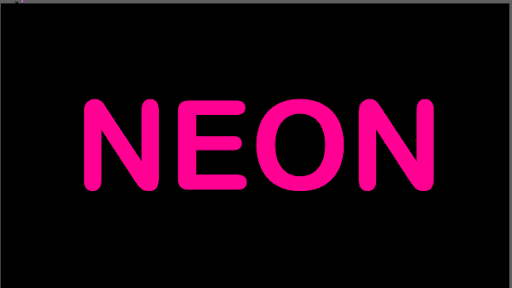
Ahora que mi texto rosa está visible, lo seleccionaré y luego haré clic en el botón del objeto en la parte superior de la pantalla. Luego haré clic en la ruta de desplazamiento, que esencialmente producirá una segunda versión de nuestro texto que está algo desplazada de la original.
Las imágenes de píxeles se pueden encontrar en la página siguiente. Si observo la vista previa, básicamente agrega un trazo de diez píxeles en todo el borde, y si lo ajusto a 5 px, será un trazo más delgado en todo el contorno. Mientras lo mantenga en -5px en el interior, que es lo que queremos, estaremos bien, ¿verdad? Todo depende de qué tan grande hayas hecho tu texto cuando comenzaste.
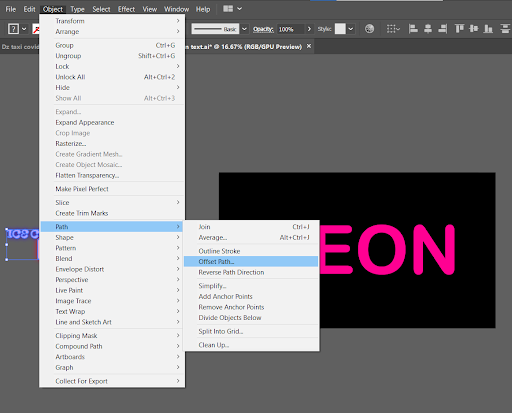
Voy a elegir un tamaño de 4-5px para este. Aunque esta es una variación diferente de la misma escritura de neón, el interior del texto es significativamente más delgado que el del texto original. Para lograr esto, simplemente desagruparemos el elemento y lo arrastraremos hacia abajo. Ahora tenemos otra forma recién creada.
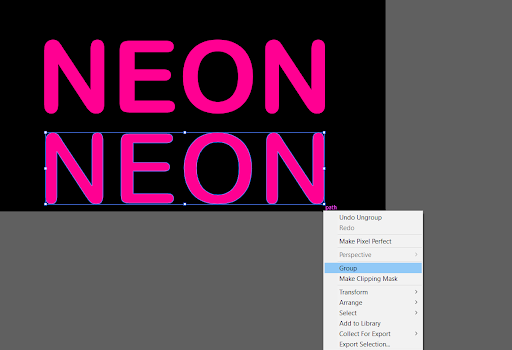
Seguiré adelante y elegiré estas formas internas, y luego elegiré mi forma original y las uniré en un nuevo documento.
Debido a que ahora ambos están al revés, voy a ajustar el color del nuevo texto o formulario que generé hace unos segundos para que coincida con el color original.
Para hacer esta forma más femenina, voy a usar un tono de rosa más suave. Como resultado, hemos optado por un tono de rosa más suave. Puede ir a color y ver si hay disponible una versión más oscura o más clara del color de su elección.

Ahora regresaré y colocaré mi texto más delgado en su lugar. La bombilla está representada por el tono más claro en el centro. La luz es producida por la bombilla brillante, y el rosa alrededor del borde de la bombilla se transformará en el brillo que emana de la bombilla como resultado de esta transformación.
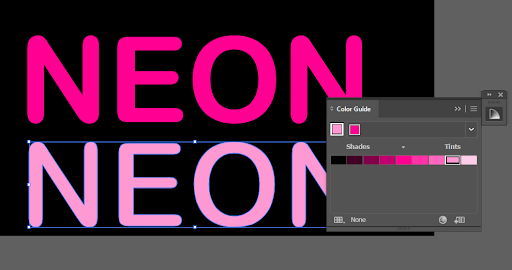
Como resultado, si quisiera, podría incluso hacer que el tono interior sea un poco más claro. Para ello, elegiremos el rosa exterior, que es más oscuro, y luego iremos al menú de efectos en la parte superior de la pantalla y seleccionaremos desenfoque.
Elija Desenfoque gaussiano en el menú desplegable y luego haga clic en el cuadro de vista previa. Tienes control total sobre cómo se muestra esto. Se agrega el brillo y se crea el efecto de texto de neón, como puede ver en esta imagen.
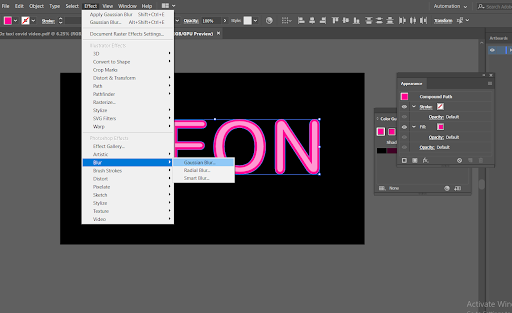
Nuevamente, dependiendo del tamaño de su mesa de trabajo y la composición con la que esté trabajando, puede hacer ajustes para satisfacer sus necesidades. Realice las modificaciones necesarias para satisfacer sus necesidades.
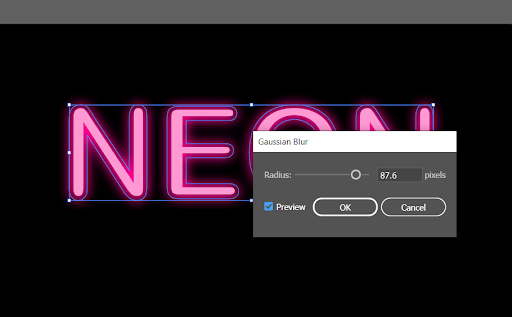
Como puede ver, hemos desarrollado una escritura de neón que se puede mejorar aplicando un desenfoque muy pequeño a la bombilla, como se muestra. Si lo desea, también puede agregar un ligero desenfoque a la imagen.
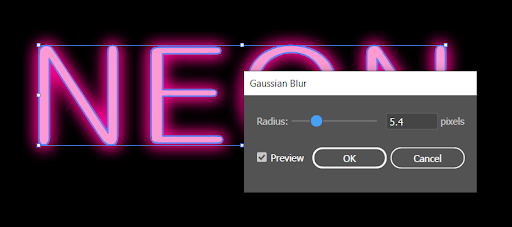
Ahora, debe elegir el texto de neón previamente borroso y seleccionar la opción de edición en la parte superior de la pantalla, después de lo cual debe copiarlo y pegarlo frente a la imagen. Si mantiene presionada la tecla Mayús y usa las teclas de flecha para simplemente presionar la tecla de flecha hacia arriba, puede navegar a su panel de apariencia y elegir el efecto de desenfoque gaussiano.
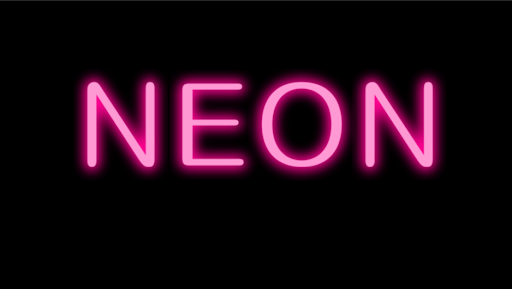
Es posible aumentarlo lo suficiente como para que cuando lo deslice hacia abajo mientras mantiene presionada la tecla Mayús y usa las teclas de flecha, solo produzca una luz tenue alrededor de las letras.

Tiene la posibilidad de personalizar la transparencia de esto como mejor le parezca. Iré con cualquier cosa dentro del rango del 80 %. Ahora puede cambiar el color a cualquier cosa que desee y crear gráficos en una variedad de tonos utilizando la misma técnica.

No te preocupes por los colores pensando que tendrás que empezar desde el principio de todos modos. También tienes la opción de cambiar el color en la última fase.
Terminando
Las luces de neón son tan hermosas y se ven muy bien en la oscuridad. Es un diseño bajo demanda que gusta a mucha gente. Además de en Adobe Illustrator, puede crear un efecto de texto de neón en Canva o en cualquier otra herramienta de diseño.
Espero que este blog haya sido beneficioso para usted y que pueda crear texto de neón en sus diseños futuros e incluso animarlo para gráficos en movimiento. También es una gran idea usar efectos de texto de neón en las miniaturas de video.
¿Necesita ayuda para hacer videos como explicativos, animación 2D, animación de pizarra, gráficos en movimiento o edición de video? Nuestro equipo de expertos lo tiene cubierto. Póngase en contacto con nosotros para saber más.
Editor: Amrutha
